Zatiaľ čo predvolený a najviac podporovaný protokol zdieľania súborov v systéme OS X je AFP (Apple Filing Protocol), Apple zahŕňa podporu pre zdieľanie súborov so systémami Windows pomocou protokolu SMB (server message block). Keďže OS X je systém založený na systéme Unix, spoločnosť Apple pôvodne zahrnula populárnu sadu Samba s otvoreným zdrojom ako prostriedok na to, ale kvôli porušeniam licencií ju musel nahradiť vlastnou implementáciou SMB.
Bez ohľadu na špecifiká implementácie SMB, metódy, pomocou ktorých sa môžete pripojiť k strojom Windows, by mali byť rovnaké v rôznych verziách OS X:
- Použite Bonjour služby
OS X obsahuje službu automatického vyhľadávania nazvanú "Bonjour", ktorá by mala detekovať počítače so systémom Windows, ak máte povolené zdieľanie súborov systému Windows. Ak chcete to urobiť, otvorte predvoľby systému zdieľania a v zozname služieb vyberte možnosť "Zdieľanie súborov". Uistite sa, či je táto služba začiarknutá, a potom kliknite na tlačidlo "Možnosti ...". V rozbaľovacom okne, ktoré sa zobrazí, skontrolujte možnosť zdieľania súborov a priečinkov pomocou SMB.
Ak je táto možnosť zapnutá, mali by ste obaja vidieť, či sa v sieti Windows zobrazujú stroje v sieti v sekcii Zdieľané na bočnom paneli aplikácie Finder a či budete môcť distribuovať súbory z počítača Mac do počítačov so systémom Windows v sieti.
- Priame SMB pripojenie
Niekedy služby Bonjour automaticky nezisťujú systémy Windows, ale ak je pripojený systém Windows, ktorý je v sieti, môžete manuálne vyvolať spojenie pomocou ponuky Go Finder. Ak to chcete urobiť, zaostrite Finder a zvoľte "Connect to Server" z ponuky Go. Potom na paneli s adresou zadajte reťazec "smb: //", za ktorým nasleduje adresa IP alebo názov počítača, na ktorý sa pokúšate pripojiť. Napríklad, ak má stroj Windows v domácej sieti adresu IP 192.168.1.3, potom by som ako adresu zadal "smb: //192.168.1.3" a potom by sa po výzve overil.
- Použite službu mount_smbfs
Poslednou možnosťou v systéme OS X je použiť zásuvný modul súborového systému SMB na pripojenie zdieľania SMB ako lokálnej jednotky, podobne ako je možné namapovať sieťovú jednotku v systéme Windows. Najprv vytvorte priečinok v systéme, ktorý by ste chceli použiť ako miesto pripojenia (napr. Priečinok s názvom "mount" na ploche). Potom otvorte pomôcku Terminal (v priečinku / Applications / Utilities) a zadajte nasledujúci príkaz:
mount_smbfs // username @ server / share ~ / Desktop / mount
V tomto príkaze nahraďte "používateľské meno" s prihlasovacím menom, ktoré chcete použiť na pripojenie k serveru. Ak to neposkytnete, príkaz prevezme používateľské meno pre váš účet v OS X, ktoré sa môže líšiť. Nahraďte "server" adresou URL alebo adresou IP servera, ku ktorému je pripojený, a potom voliteľne zadajte názov priloženého priečinka namiesto slova "zdieľanie" (niektoré nastavenia zdieľania systému Windows budú vyžadovať toto). Po dokončení príkazu spustite a uvidíte, že priečinok "mount" na ploche sa stane zdieľaným priečinkom vášho počítača so systémom Windows, ktorý potom môžete pristupovať ku kopírovaniu a úpravám súborov.

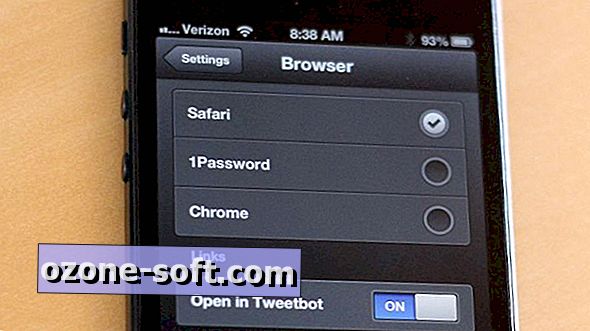





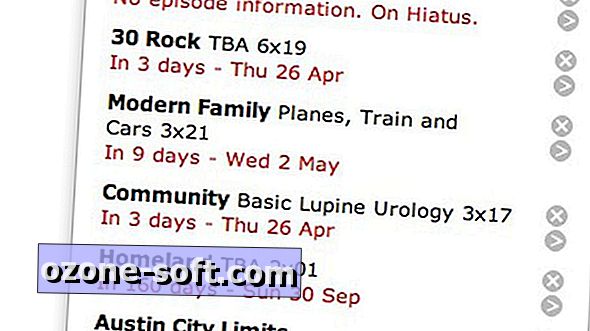


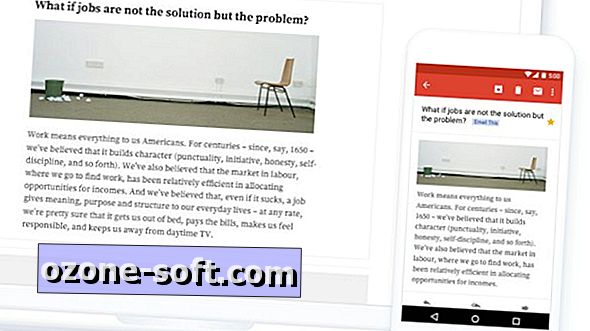


Zanechajte Svoj Komentár